掲示板CGIを利用した掲示板より、さらに簡易な掲示板機能を持たせたCGIです。
ツリー構造での表示はできません。すべてが発言順の掲載になります。
| 作成手順 | |
| STEP1 | 新しくディレクトリを作成する |
| STEP2 | ゲストブックの自動生成を行う (画面の指示に従って自動的に作成できます) |
| STEP3 | ゲストブックの設定を変更する/発言を削除する |
| STEP4 | ゲストブックのデザインを変更する |
| 参考 | ゲストブックの利用例 |
ゲストブックは一つの新しいディレクトリを必要とします。FTPソフトを使用し、あらかじめ、自分のホームディレクトリの中に新しいディレクトリを作成しておいてください。
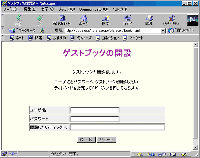 |
左の「ゲストブックの開設ページ」にて、簡易掲示板を開設するディレクトリを指定します。 ※ここでは、ご契約のホームページのユーザ名とパスワードを入力し、ゲストブックを開設したいディレクトリ(*)を指定します。 (注意) あらかじめ作成済みのディレクトリしか指定できません サーバがwwwの方 サーバがwww1の方 サーバがwww2の方 |
『手順1』 ユーザ名とパスワードを入力する
| ユーザ名 (必須入力) |
あなたのホームページ用のFTPアカウントネーム(FTP用ID)を入力してください。 |
| パスワード | あなたのホームページ用のパスワードを入力してください。 |
| 開設したいディレクトリ (必須入力) |
STEP1で新しく作成したディレクトリをここでゲストブック用ディレクトリとして指定します。 |
↓
| これでゲストブックが利用できるようになります。 |
ゲストブックの画面の下の「管理者用画面」というリンクをクリックすることで、ゲストブックの設定を変更したり、発言を削除することが出来ます。
ゲストブックは、発言データを別のファイルに持っているため、HTMLを書き換えて変更しても次の発言があったタイミングでもとに戻ってしまいます。必ずこの管理者用画面で削除するようにお願いします。
デザインの変更は「どうしてもやりたい!」という場合だけにしてください。プログラムが必要とする記述を削除してしまったなど、最悪の場合は、ゲストブックが動かなくなる可能性があります。(わからない場合は実行しないで下さい)
| メイン画面のデザインを変更するときは「formguest.html」の内容を書き換えて下さい。 書きこみ画面のデザインを変更するときは「addguest.html」の内容を書き換えて下さい。 |
| <参考> ゲストブック利用例 〜ゲストブックを開設するとこのような流れで、ご利用いただけます〜 |
|
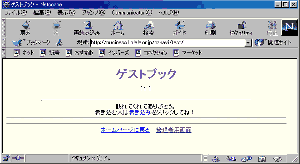 |
ここではゲストブックへの書き込みができます。 |
 |
実際に書き込みをする画面です。記入例をいれてみました。 ●ゲストブックに登録できる内容 ・コメント ・名前 ・子メールアドレス ・URL ・住所 ・あなたを表現するイメージキャラクター イメージは現在デフォルトで4種類あります 書き込みが終わったら画面の一番下にある「登録ボタン」をクリックして書き込みを終了します。 |
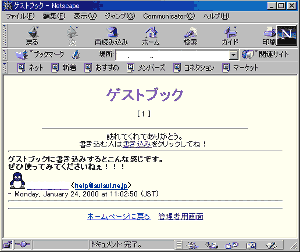 |
上記で書き込んだ内容は 左のように表示されます。 |
【ご注意】
※ アクセス元のリファラ情報の参照がない場合、正常に動作しないことが確認できております。
※ チルダ付URL(http://www*.suisui.ne.jp/~ディレクトリ名/board/index.html)から管理者画面にアクセスして掲示板に戻った場合、掲示板のURLはチルダなしのURLになります。
※ 各入力欄にて半角文字「|」「<」「>」「'」「"」はご使用いただけません。
※ アクセス元のリファラ情報の参照がない場合、正常に動作しないことが確認できております。
※ チルダ付URL(http://www*.suisui.ne.jp/~ディレクトリ名/board/index.html)から管理者画面にアクセスして掲示板に戻った場合、掲示板のURLはチルダなしのURLになります。
※ 各入力欄にて半角文字「|」「<」「>」「'」「"」はご使用いただけません。
